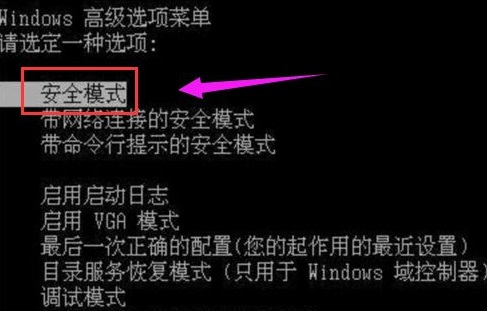鼠标dpi调整大佬推荐
时间:2018-12-26
鼠标dpi就是鼠标的灵敏度,这个DPI对于玩游戏的小伙伴更加重要了,但是很多小伙伴不知道怎么设置鼠标的DPI。今天小编就给大家带来了鼠标dpi调整大佬推荐。需要的快点来看看吧。
鼠标dpi调整大佬推荐
鼠标dpi怎么调
修改鼠标拖动速度:
进入“Windows设置”,选择打开“设备”
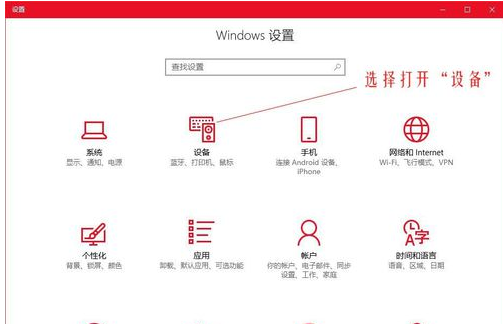
鼠标示例1
左侧的选项栏切换到”鼠标“,在右侧的相关设置下选择“其他鼠标选项”
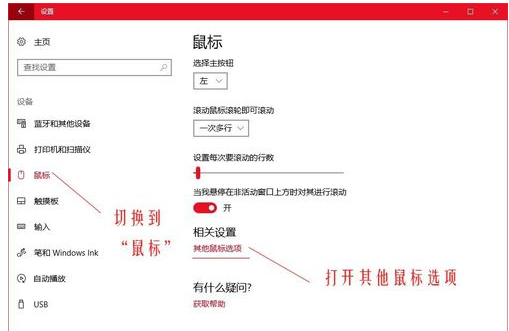
dpi示例2
在“鼠标属性”窗口将上方选项卡切换到“指针选项”,在下方的“选择指针移动速度”来调整鼠标的移动速度
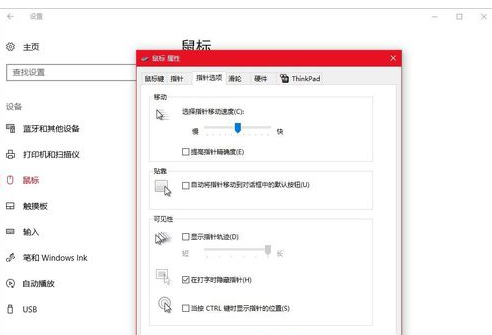
调节dpi示例3
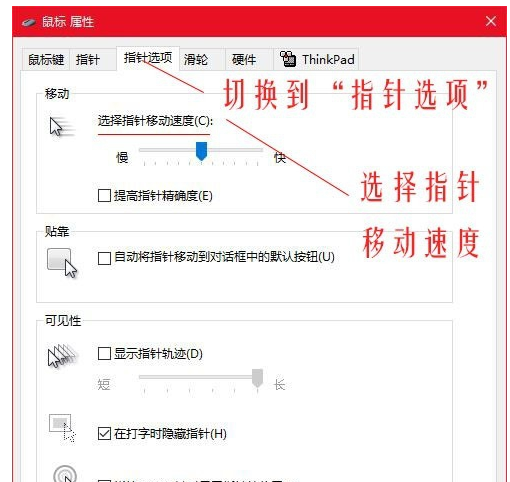
鼠标示例4
修改Dpi的值:
打开云驱动程序
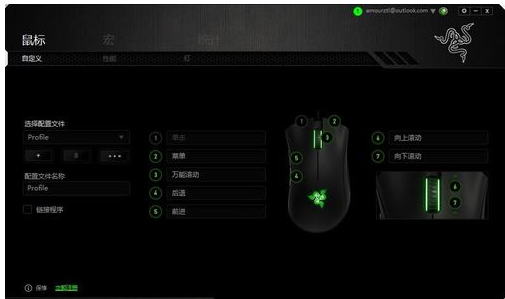
鼠标示例5
上方的选项卡切换到“性能”,在”灵敏度“下调节Dpi的数值,调整到自己合适的Dpi即可,这里调的是2000dpi
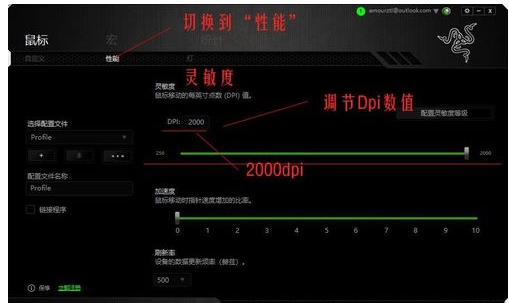
鼠标示例6
以上就是鼠标dpi的调节方法,更多精彩内容尽在“小白一键重装”,欢迎前去查阅。
修改鼠标拖动速度:
进入“Windows设置”,选择打开“设备”
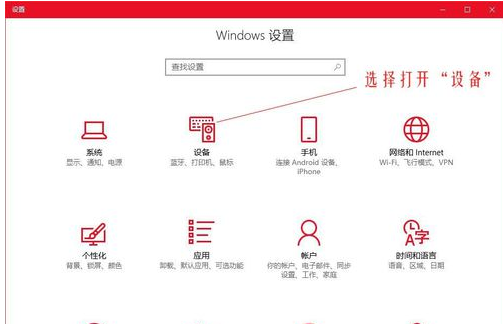
鼠标示例1
左侧的选项栏切换到”鼠标“,在右侧的相关设置下选择“其他鼠标选项”
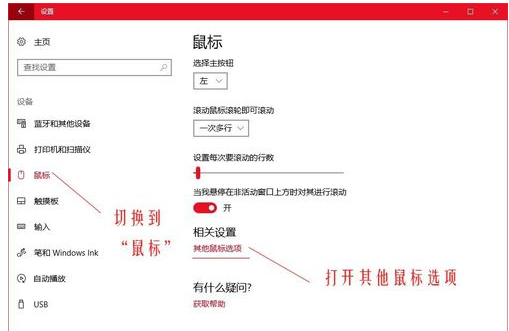
dpi示例2
在“鼠标属性”窗口将上方选项卡切换到“指针选项”,在下方的“选择指针移动速度”来调整鼠标的移动速度
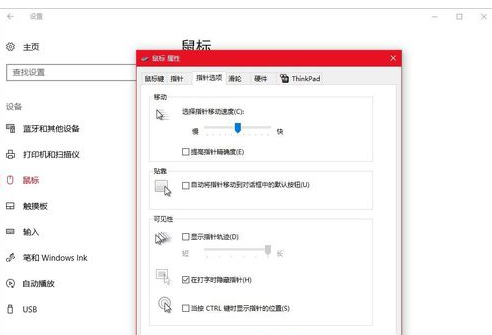
调节dpi示例3
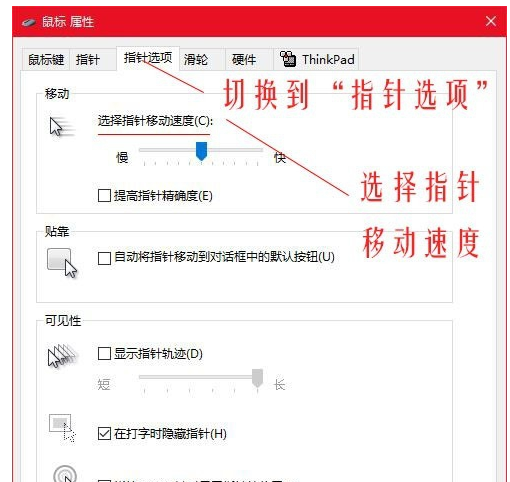
鼠标示例4
修改Dpi的值:
打开云驱动程序
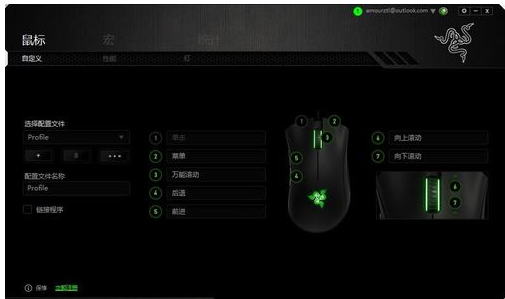
鼠标示例5
上方的选项卡切换到“性能”,在”灵敏度“下调节Dpi的数值,调整到自己合适的Dpi即可,这里调的是2000dpi
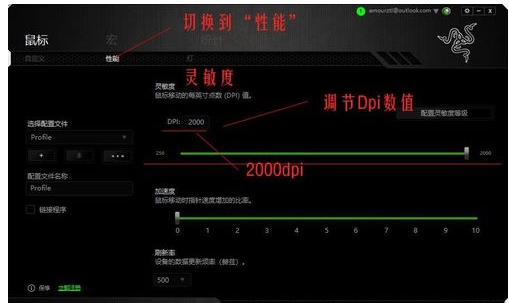
鼠标示例6
以上就是鼠标dpi调整大佬推荐了,如果给您带来了些许帮助,欢迎关注酷下载哦。